どうもTRAVAと申します。
今回はカッティングマシンなるものを購入いたしましたのでそのご紹介をしたいと思います。
各項目を設けましたので興味のある項目から読み進めてください。
そもそもカッティングマシンとは
カッティングマシンとはその名前の通りカットするためのマシンになりますが、人の手ではきれいにカットすることの難しい綺麗な曲線や細かなカットを行ってくれる機械のことを指します。
私がこのマシンを購入したいと思ったきっかけが「ステッカーをオリジナルで作りたい!」という思いからでした。
自分の描いたイラストをカットしてステッカーにしていろんなところにベタベタに貼りたい!
ただ実際にステッカーのシートにイラストを印刷しても人力ではカットがどうしてもうまくいかない…
何度か挑戦はしてみましたが、納得のできるものにはなりませんでした。
「やはり業者さんに依頼しなければいけないか…」
そう思っていたころ、ネットで偶然見つけたのが「カッティングマシン」だったのです。
先にカッティングマシンを使用してカットしたものをお見せするとこんな感じにカットできます。
初めてカッティングマシンを使用してみて思ったことは「これはさすがに人力ではカットできない」でした。それほどまでにこの機械の性能はいいものでした。
今回購入した商品はこちら
カッティングマシンも種類はいくつかあります
カッティングマシンを購入したいと思いつつも商品はいくつかあり、その値段もバラつきがありました。
カッティングマシンは大きく分けると
・スキャン機能がついているもの
・スキャン機能がついていないもの
の2つに大別できます。
スキャン機能がついていないものはPCと接続しカットするためのデータをPCからカッティングマシンに送信することでカットができるものになります。
一方でスキャン機能のついているものは画像をカッティングマシン自体が読み込むことでその画像の中の一部をカットすることのできる機能がついているものになります。
例えば写真の一部を切り取るなどはスキャン機能がついていないとカットが難しいと思われます。
私の場合自分の描いたイラストをステッカーにしたいという目的で使用したいためスキャン機能のついているものが購入したいものになりますね。
値段もまちまち
前項でカッティングマシンにはスキャン機能がついているものとついていないものがあるとお話しましたが、それにより値段も大きく変わります。
具体的な価格帯としては
スキャン機能なし⇒2万円台~3万円台
スキャン機能あり⇒6万円台~8万円台
と大きな差が…
スキャン機能の有無でここまで値段が変わるのか…と無知な私は驚きを隠せませんでした。
しかもAmazonのレビューなど覗いてみるとどれも星3.5前後と微妙な感じで、正直7万円も出して失敗はしたくないなぁと足踏みしていました。
結局買ったマシンはこれ
そんなこんなで購入を躊躇していた私ですが、ネットでもう少し詳しく調べているとこんな商品が!

スキャン機能がついていて値段が3万円台とは!!
なぜこれを見つけられなかったのかと今まで足踏みをしていた自分を悔いましたw
Amazonのレビューもまあまあだったので、即購入を決断しました。
カッティングマシンでできること
先ほども少々ご紹介いたしましたが、ここでカッティングマシンの機能について触れていきたいと思います。
ここでは私が購入したブラザー製のCM300についての機能になりますので他の機種、他のメーカーでのマシンではまた違った機能があるかと思います。あくまでも参考程度に見ていただければと思います。
スキャン
スキャン機能のついた機種であればついていると思われますが、スキャンし画像を保存する機能が備わっています。
保存データはJPGデータになり、画像の大きさも変えることができます。
スキャンカット
カッティングマシンにてスキャンし取り込んだデータを元にカットする機能になります。
例えば私のようにステッカーを作りたい場合は元になるイラストをスキャンしその周りをカットできなければいけませんのでスキャンカットが最適といえます。
内臓カットデータの活用
スキャンカット以外の機能としては、マシンにあらかじめ登録されているカットデータを元に紙をカットする機能があります。
丸や四角などの図形をカットすることで、簡単にカードや様々な模様の紙を作成することができます。またカットデータは登録することも可能なようで、スキャンしたデータからカットデータを作成し登録することができます。
カットできるものは様々
カットができるものは様々あるみたいで、紙はもちろん、布などもカットできるようです。カットする刃の長さを調整することでカットするものに合わせてカットができるようです。
不満点もちらほらあります
最後に実際に使ってみた結果見えた課題点もご紹介したいと思います。
カットには専用の台紙が必要
マシンを使う際には専用の台紙が必要になります。
粘着性のある台紙に紙を張り付けてスキャンやカットをしますが、この台紙の粘着性がすぐに落ちてしまうとAmazonでのレビューでもいくつか書かれていました。
実際使用してみた感想では、やはり粘着性は落ちやすいなという印象でした。まあこの辺りは両面テープなどで代用できないかなぁと考えています。
スキャンデータが暗くなる
これは私の購入したものの不具合なのか、元々の仕様なのかわかりませんがスキャンした画像データの一部が暗くなりやすく正確にスキャンできないことが多く見受けられます。
ライトなどで明るさ調整したりしてもなかなか改善しませんでした。
YouTubeの動画ではとてもきれいにスキャンされていたため、これは一度メーカーに問い合わせてみないと何とも言えないですね。
ただこのまま解決できないと個人的には結構痛手ですね。
正直言って返品したいと思うくらい使いづらさを感じました。
これは私だけでしょうかね?
まとめ
今回はカッティングマシンなるもののご紹介をさせていただきました。
実際使ってみて課題点もまだまだありますが、使えないわけではないので、今後も試行錯誤しつつ、自分のイラストライフに活用していきたいと思います。
それでは!
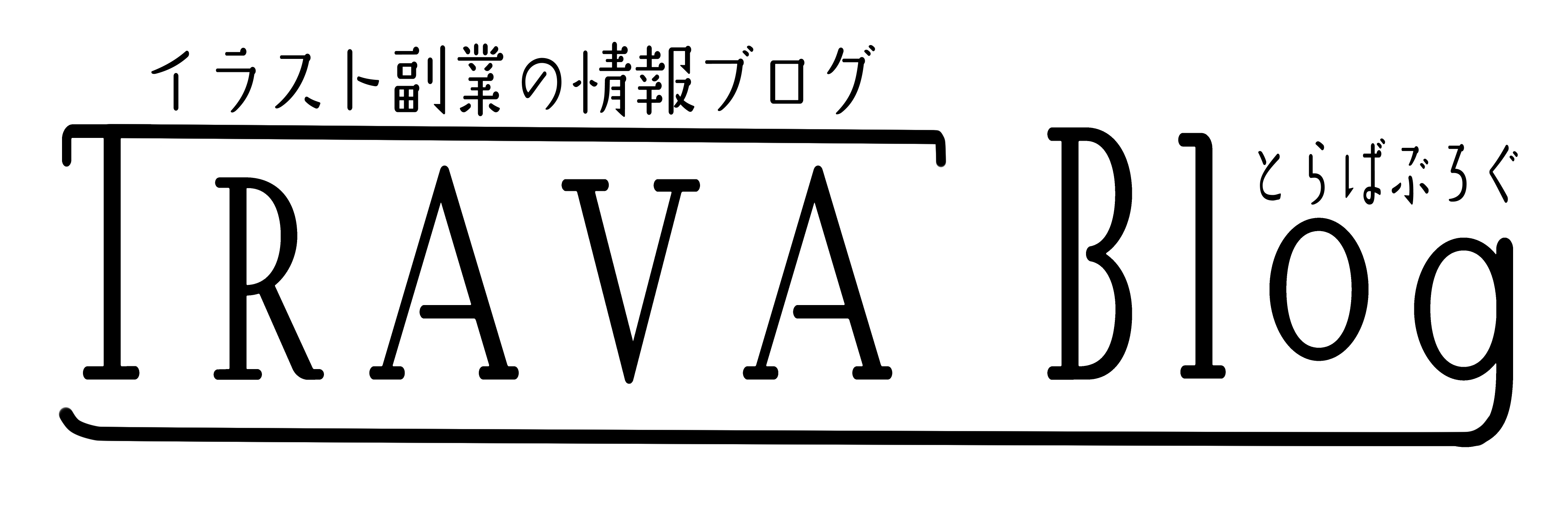






コメント